1、首先进入到钉钉的首页,在首页下方图示位置点击【工作】菜单。

2、然后便能看到工作页面了,在工作页面点击图示位置的【考勤】。
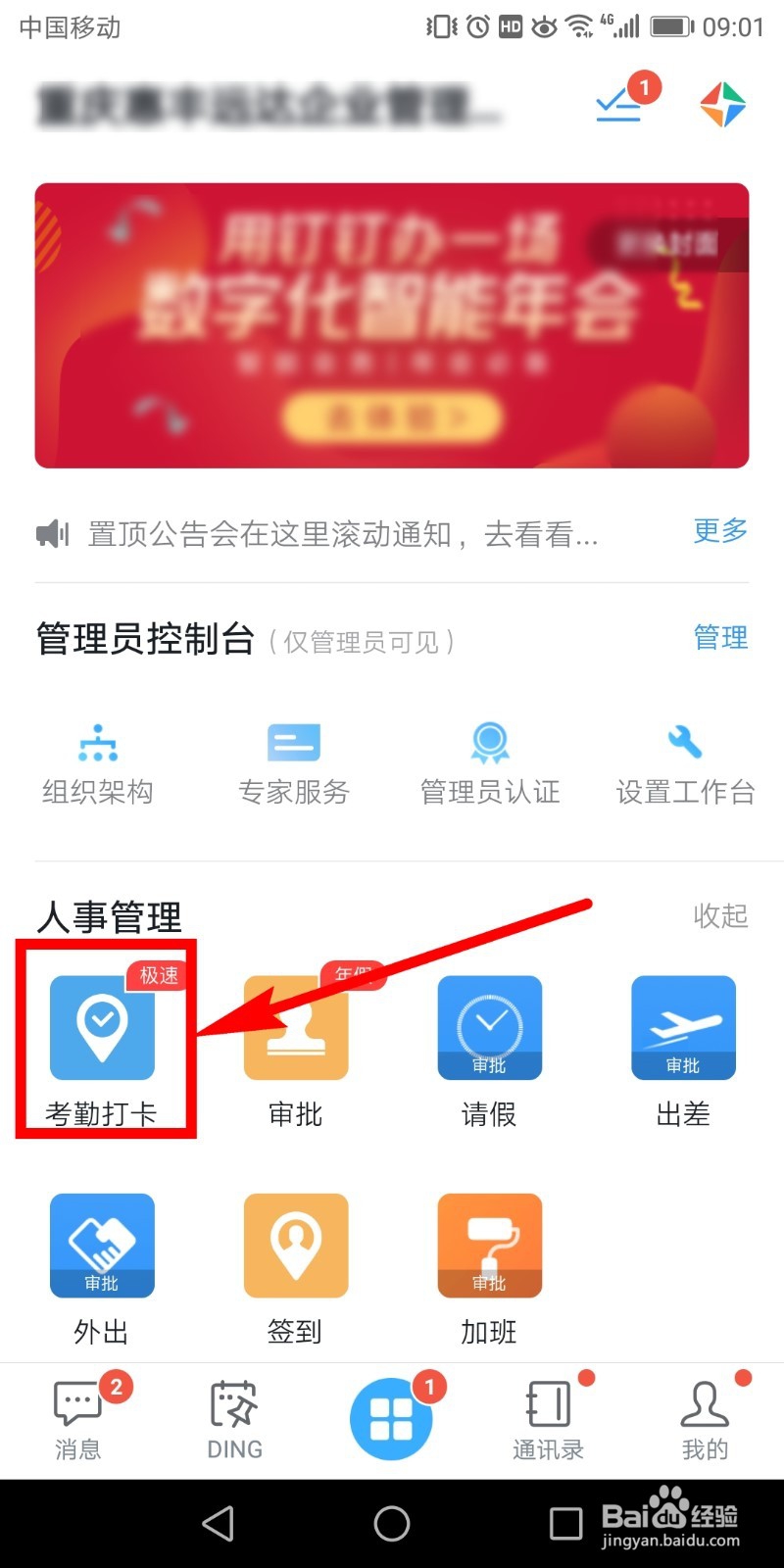
3、点击考勤以后,就是考烩潦湟晌勤设置页面了,在页面中设置考勤人员的范围、时间等信息,如果位置不准确,则点击图示下方地图定位上的【修改】。

4、点击修改后,点击页面顶部位置的搜索栏。

5、在搜索栏中输入你要添加的地址信息,然后在搜索结果中进行选择。

6、选择好后,页面中就会出现你选择的地址,如果没有问题就点击页面右上的【确定】。

7、设置好一切信息以后,点击页面正下方的【下一步】按钮。
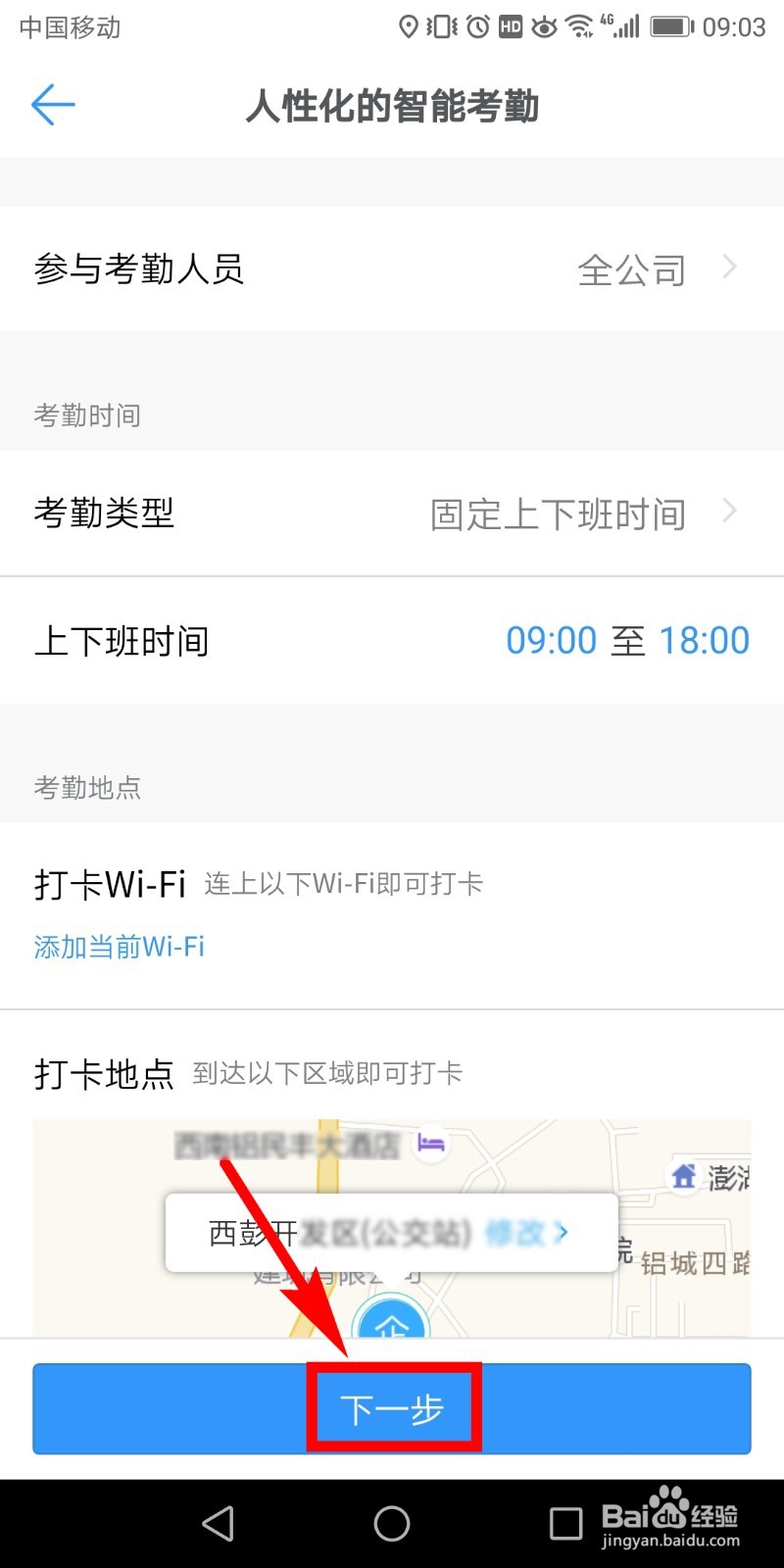
8、然后弹出如下的页面,当打卡人进入到设置的地址范围内,就能快速完成打卡了。

